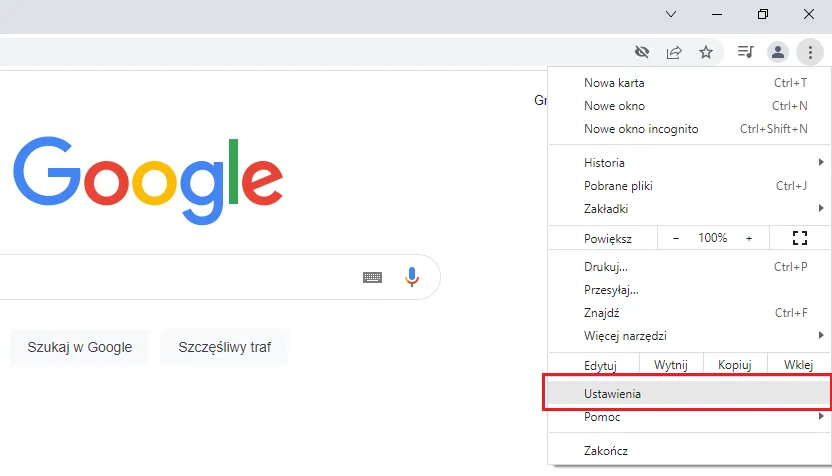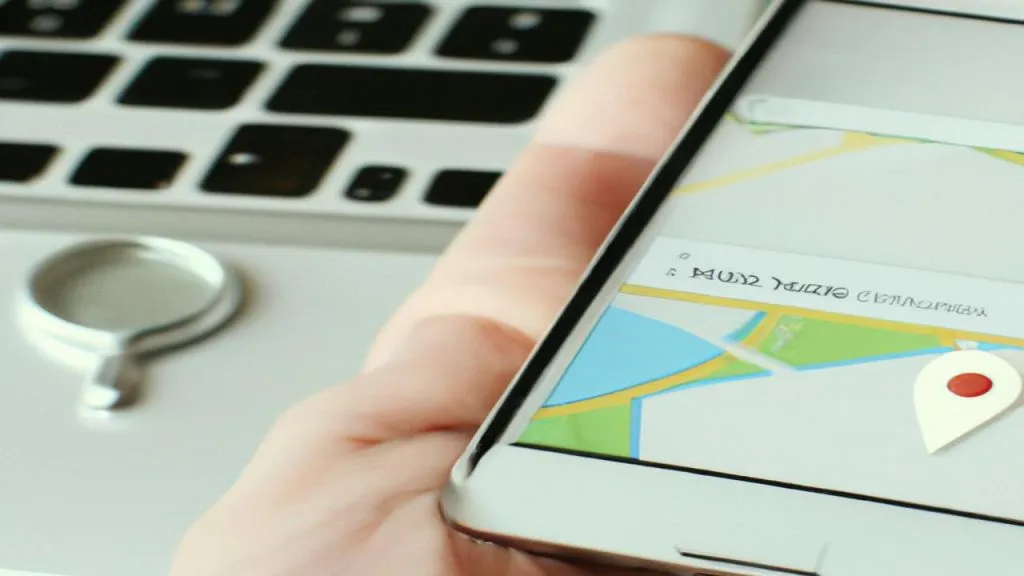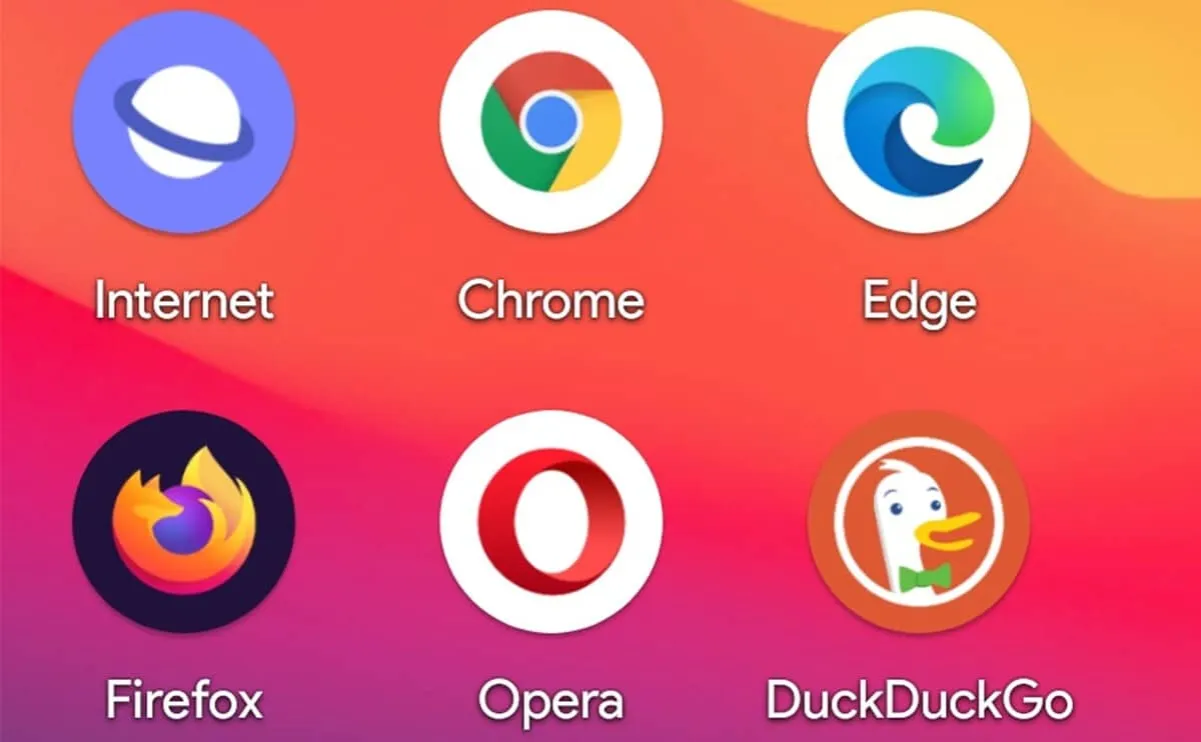Aby zaktualizować przeglądarkę Google Chrome, wystarczy postępować zgodnie z kilkoma prostymi krokami. Regularne aktualizacje są kluczowe, aby zapewnić bezpieczeństwo i wydajność przeglądarki. W tym artykule przedstawimy, jak łatwo sprawdzić wersję Chrome oraz jak przeprowadzić aktualizację zarówno na komputerze, jak i na urządzeniach mobilnych. Dzięki tym informacjom unikniesz problemów z bezpieczeństwem i będziesz mógł cieszyć się lepszą wydajnością swojej przeglądarki.
Nie czekaj na automatyczne aktualizacje, które mogą być opóźnione. Zamiast tego, naucz się, jak samodzielnie sprawdzić dostępność aktualizacji i zainstalować je, aby mieć pewność, że korzystasz z najnowszej wersji Chrome.
Kluczowe informacje:
- Aktualizacja Chrome jest prosta i można ją wykonać w kilku krokach.
- Sprawdź wersję przeglądarki, aby upewnić się, że masz najnowszą aktualizację.
- Proces aktualizacji na komputerze polega na otwarciu menu i wyborze opcji aktualizacji.
- Na urządzeniach mobilnych aktualizacje można zainstalować za pomocą sklepu z aplikacjami.
- Regularne aktualizacje zwiększają bezpieczeństwo i stabilność przeglądarki.
Jak zaktualizować przeglądarkę Chrome krok po kroku
Aby zaktualizować przeglądarkę Chrome, najpierw należy sprawdzić, która wersja jest obecnie zainstalowana na Twoim urządzeniu. W przypadku komputerów stacjonarnych, proces ten jest prosty. Wystarczy kliknąć na trzy kropki w prawym górnym rogu ekranu, przejść do sekcji "Pomoc" i wybrać "O Google Chrome". Tam znajdziesz informacje o wersji oraz możliwość sprawdzenia dostępności aktualizacji.
Aktualizacja Chrome na komputerze może odbywać się automatycznie lub ręcznie. Jeśli chcesz to zrobić ręcznie, po sprawdzeniu wersji kliknij przycisk "Aktualizuj", jeśli jest dostępny. Po zakończeniu aktualizacji, przeglądarka poprosi o ponowne uruchomienie, aby zastosować zmiany. Warto pamiętać, że czasami aktualizacje mogą być dostępne z opóźnieniem, więc jeśli nie widzisz opcji aktualizacji, sprawdź ponownie za kilka dni.
Na urządzeniach mobilnych proces aktualizacji Chrome również jest prosty. Użytkownicy Androida powinni otworzyć Sklep Google Play, wyszukać Chrome, a następnie kliknąć "Aktualizuj", jeśli jest dostępna nowa wersja. Użytkownicy iOS mogą zaktualizować przeglądarkę przez App Store, również wyszukując Chrome i klikając "Aktualizuj". Pamiętaj, aby mieć aktywne połączenie internetowe, aby móc pobrać aktualizację.
Czytaj więcej: Miejsce gier przeglądarkowych w branży nowoczesnych gier
Jak zaktualizować Chrome na urządzeniach mobilnych
Aby zaktualizować przeglądarkę Chrome na urządzeniach mobilnych, proces różni się nieco w zależności od systemu operacyjnego. Użytkownicy Androida powinni otworzyć Sklep Google Play, a następnie wyszukać "Chrome". Jeśli dostępna jest aktualizacja, zobaczą przycisk "Aktualizuj", który należy kliknąć. Po zakończeniu aktualizacji, przeglądarka zainstaluje najnowszą wersję automatycznie.
Dla użytkowników iOS, aktualizacja przeglądarki odbywa się przez App Store. Wystarczy otworzyć App Store, przejść do zakładki "Aktualizacje" i sprawdzić, czy Chrome jest na liście aplikacji wymagających aktualizacji. Jeśli tak, należy kliknąć "Aktualizuj" obok ikony Chrome. Upewnij się, że masz połączenie z internetem, aby móc pobrać aktualizację.
Warto również pamiętać, że w przypadku obu systemów operacyjnych, aktualizacje mogą być automatycznie pobierane, jeśli ustawienia aplikacji na to pozwalają. Aby upewnić się, że zawsze masz najnowszą wersję, sprawdź ustawienia aktualizacji w Sklepie Google Play lub App Store.
Zwiększenie ochrony przed zagrożeniami w sieci
Aktualizacje przeglądarki Chrome są kluczowe dla zwiększenia ochrony przed różnorodnymi zagrożeniami w sieci. Każda nowa wersja przeglądarki wprowadza poprawki, które eliminują luki bezpieczeństwa, które mogą być wykorzystywane przez hakerów. Na przykład, aktualizacje często zawierają łatki na znane ataki, takie jak złośliwe oprogramowanie i phishing, które mogą prowadzić do kradzieży danych osobowych. Dzięki regularnym aktualizacjom, użytkownicy zyskują dodatkowe zabezpieczenia, które minimalizują ryzyko związane z korzystaniem z Internetu.
Poprawa wydajności i stabilności przeglądarki
Aktualizacje przeglądarki Chrome nie tylko poprawiają bezpieczeństwo, ale także znacząco wpływają na wydajność i stabilność. Nowe wersje wprowadzają optymalizacje, które mogą przyspieszyć ładowanie stron oraz zwiększyć efektywność działania aplikacji internetowych. Użytkownicy mogą zauważyć, że przeglądarka działa płynniej i z mniejszą ilością zacięć, co wpływa na komfort korzystania. Dodatkowo, aktualizacje często eliminują błędy, które mogłyby powodować awarie lub problemy z kompatybilnością, co przekłada się na bardziej stabilne doświadczenia podczas surfowania w sieci.
Rozwiązywanie problemów podczas aktualizacji Chrome
Podczas aktualizacji przeglądarki Chrome, użytkownicy mogą napotkać różne problemy, które mogą uniemożliwić pomyślne zakończenie procesu. Często spotykanym problemem jest brak dostępności aktualizacji, co może być spowodowane różnymi czynnikami, takimi jak problemy z połączeniem internetowym lub błędy w systemie operacyjnym. W takich sytuacjach ważne jest, aby zrozumieć, jak można zidentyfikować i rozwiązać te problemy, aby skutecznie zaktualizować przeglądarkę. Oto kilka najczęstszych problemów i ich rozwiązania, które mogą pomóc w przeprowadzeniu aktualizacji.Podczas aktualizacji przeglądarki Chrome, użytkownicy mogą napotkać różne problemy, które mogą uniemożliwić pomyślne zakończenie procesu. Często spotykanym problemem jest brak dostępności aktualizacji, co może być spowodowane różnymi czynnikami, takimi jak problemy z połączeniem internetowym lub błędy w systemie operacyjnym. W takich sytuacjach ważne jest, aby zrozumieć, jak można zidentyfikować i rozwiązać te problemy, aby skutecznie zaktualizować przeglądarkę. Oto kilka najczęstszych problemów i ich rozwiązania, które mogą pomóc w przeprowadzeniu aktualizacji.
Innym powszechnym problemem, z którym mogą się spotkać użytkownicy, jest sytuacja, kiedy aktualizacja nie chce się zakończyć. Może to być frustrujące, zwłaszcza gdy użytkownik czeka na zakończenie procesu. W takich przypadkach warto sprawdzić, czy przeglądarka nie jest zablokowana przez inne programy lub czy nie występują problemy z pamięcią urządzenia. Zrozumienie tych problemów i zastosowanie odpowiednich kroków naprawczych może znacznie ułatwić proces aktualizacji przeglądarki Chrome.
Co zrobić, gdy aktualizacja nie chce się zakończyć?
Jeśli aktualizacja przeglądarki Chrome nie kończy się pomyślnie, istnieje kilka kroków, które można podjąć, aby spróbować rozwiązać ten problem. Po pierwsze, warto sprawdzić połączenie internetowe, aby upewnić się, że jest stabilne i działające. Jeśli połączenie jest w porządku, spróbuj ponownie uruchomić przeglądarkę i rozpocząć aktualizację. W wielu przypadkach wystarczy zamknąć wszystkie otwarte karty i ponownie uruchomić komputer, aby proces aktualizacji mógł się zakończyć. Jeśli problem nadal występuje, można rozważyć przeinstalowanie przeglądarki lub skontaktowanie się z pomocą techniczną Google.
Jak naprawić błędy podczas aktualizacji przeglądarki Chrome
Podczas aktualizacji przeglądarki Chrome użytkownicy mogą napotkać różne błędy, które mogą uniemożliwić pomyślne zakończenie procesu. Najczęściej występujące błędy to problemy z połączeniem internetowym, zbyt mało miejsca na dysku oraz konflikty z innymi aplikacjami. Aby skutecznie rozwiązać te problemy, warto znać konkretne komunikaty o błędach i ich rozwiązania. Oto kilka przykładów błędów oraz proponowane kroki, które mogą pomóc w ich naprawie.
| Komunikat o błędzie | Opis | Rozwiązanie |
|---|---|---|
| „Aktualizacja nie powiodła się” | Problem z połączeniem internetowym lub zablokowany dostęp do serwerów aktualizacji. | Sprawdź połączenie internetowe i spróbuj ponownie. Upewnij się, że żadne oprogramowanie zabezpieczające nie blokuje aktualizacji. |
| „Brak miejsca na dysku” | Nie wystarczająca ilość wolnego miejsca na dysku twardym do zainstalowania aktualizacji. | Usuń niepotrzebne pliki lub aplikacje, aby zwolnić miejsce na dysku, a następnie spróbuj ponownie zaktualizować przeglądarkę. |
| „Błąd 7” | Problem z instalacją aktualizacji, często związany z uprawnieniami systemowymi. | Uruchom przeglądarkę jako administrator i spróbuj ponownie przeprowadzić aktualizację. |
Czytaj więcej: Jak podłączyć internet mobilny do laptopa i uniknąć problemów z połączeniem
Jak wykorzystać automatyczne aktualizacje Chrome dla lepszej wydajności

Warto rozważyć włączenie automatycznych aktualizacji w przeglądarce Chrome, aby zapewnić, że zawsze korzystasz z najnowszej wersji. Umożliwia to nie tylko zachowanie bezpieczeństwa, ale także poprawia wydajność przeglądarki. Automatyczne aktualizacje pozwalają na natychmiastowe wprowadzenie wszystkich poprawek i nowych funkcji, co może znacznie zwiększyć komfort przeglądania. Aby to zrobić, wystarczy upewnić się, że opcja ta jest aktywna w ustawieniach przeglądarki, co pozwoli uniknąć konieczności ręcznego sprawdzania aktualizacji.
W przyszłości, z uwagi na rosnące zagrożenia w sieci, automatyczne aktualizacje mogą stać się standardem nie tylko dla przeglądarek, ale także dla innych aplikacji i systemów operacyjnych. Korzystając z tej funkcji, użytkownicy mogą mieć pewność, że ich dane są chronione, a przeglądanie internetu staje się bardziej stabilne i efektywne. Oprócz tego, warto śledzić zmiany w politykach aktualizacji, ponieważ mogą one wpłynąć na sposób, w jaki zarządzamy naszymi aplikacjami w przyszłości.